Som IT-expert kan jag berätta att WiFi fungerar men Ethernet fungerar inte i Windows 11/10. Detta beror på att Windows 11/10 använder en annan nätverksstack än tidigare versioner av Windows. Ethernet fungerar genom att skicka datapaket från en dator till en annan. Dessa paket skickas över en fysisk kabel som förbinder de två datorerna. WiFi fungerar genom att skicka datapaket över etern. Så varför fungerar inte Ethernet i Windows 11/10? Det beror på att nätverksstacken i Windows 11/10 inte stöder Ethernet-protokollet. Ethernet använder en annan uppsättning regler än WiFi, och Windows 11/10 vet inte hur man hanterar Ethernet-paket. Lyckligtvis finns det en lösning. Du kan installera en Ethernet-drivrutin från tredje part som gör att Windows 11/10 kan förstå Ethernet-paket. När du gör det kommer Ethernet att fungera bra. Om du har problem med att få Ethernet att fungera i Windows 11/10, misströsta inte. Det finns några saker du kan prova för att få det att fungera.
Internet som inte fungerar är ett vanligt problem med Windows-datorer, men föreställ dig en situation där Ethernet fungerar inte på ditt system även om Wi-Fi fungerar Väl. Om du står inför det här problemet, här är några tips som hjälper dig att felsöka och åtgärda problemet.

WiFi fungerar men Ethernet fungerar inte på Windows PC
Orsakerna kan vara relaterade till själva internetkabeln eller systeminställningarna. I vilket fall som helst måste du åtgärda problemet. Prova följande lösningar:
- Använd en annan Ethernet-kabel
- Kör nätverksadapterfelsökaren.
- Inaktivera ditt antivirus och brandvägg tillfälligt
- Se till att nätverkskortet är aktiverat
- Släpp IP-adress
- Uppdatera nätverksdrivrutiner
1] Använd en annan Ethernet-kabel
För att isolera orsaken med en Ethernet-kabel kan du prova att använda en annan Ethernet-kabel. Om detta fungerar kan den tidigare kabeln vara defekt. Om du inte har en extra Ethernet-kabel, använd den nuvarande kabeln med en annan dator.
Ett annat faktum att notera är att Ethernet-kortplatsen på routern också kan vara felaktig. Men vanligtvis kommer routrar med flera Ethernet-slots. Så du kan prova att byta plats.
2] Kör nätverksadapterfelsökaren.
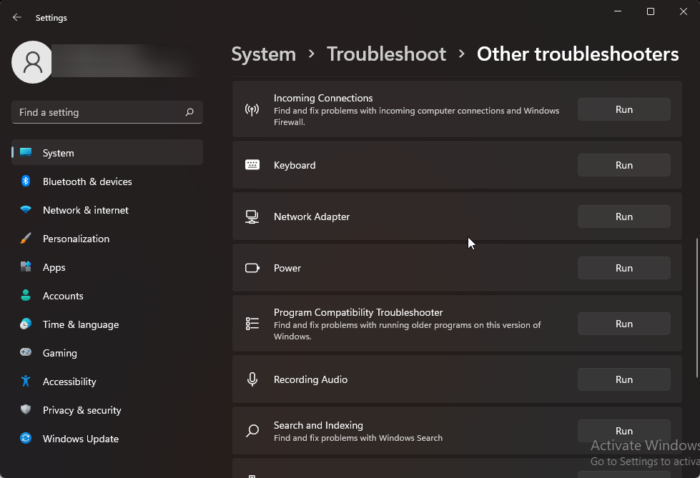
återställ Windows 8 till Windows 7
Felsökare för nätverksadapter söker efter problem med nätverksadaptern och fixar dem om möjligt. Proceduren för att köra nätverksadapterfelsökaren är:
- Högerklicka på Börja knappen och välj inställningar från menyn.
- Gå till Systemet fliken i listan till vänster.
- I den högra rutan, scrolla ned och klicka Felsökning >> Andra felsökningsverktyg .
- Scrolla ner till Nätverksfelsökning och klicka på springa motsvarande den.
3] Inaktivera ditt antivirus och brandvägg tillfälligt.
Eftersom ditt antivirus och brandvägg kan skapa problem när du ansluter till Internet med en Ethernet-kabel, kan det vara en bra idé att tillfälligt inaktivera dem. För antivirusprodukter från tredje part, vänligen kontakta tillverkaren för en inaktiveringsprocedur. I fallet med Windows Defender är proceduren för att inaktivera den enligt följande:
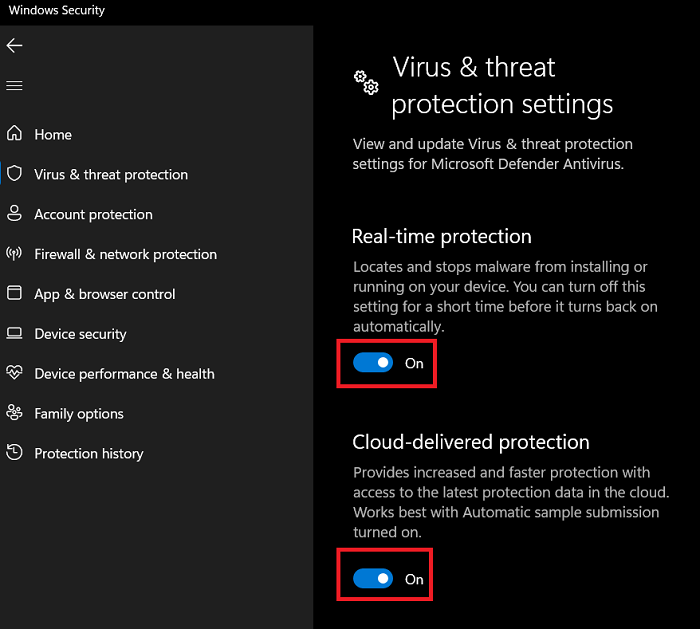
kryptera innehåll för att skydda data nedtonade
- Sök Windows säkerhet I Windows sökfält .
- Öppna appen.
- Tryck Virus- och hotskydd i listan till vänster.
- Klicka på i den högra panelen Inställningshantering .
- vrid strömbrytaren AV för Realtidsskydd .
- Kontrollera om detta löser problemet.
- vrid strömbrytaren DEN DÄR senare när problemet är löst.
Du kan tillfälligt stänga AV Windows Defender-brandväggen också.
4] Se till att Ethernet-adaptern är aktiverad
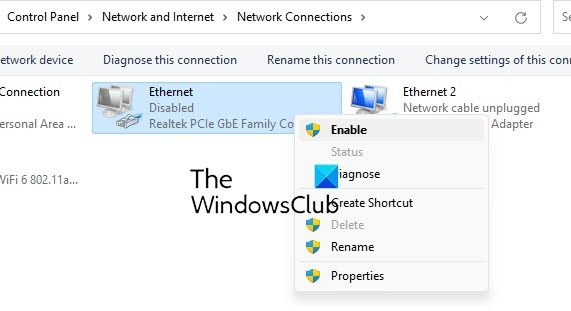
Om Ethernet-adaptern är inaktiverad slutar Ethernet-anslutningen att fungera även om Wi-Fi fungerar korrekt. Bekräftelseproceduren är som följer:
- Tryck Win+R öppen springa fönster.
- I springa fönster, ange kommandot NCPA.CPL och tryck på enter för att öppna Nätverkskopplingar fönster.
- I Nätverkskopplingar fönster, kolla om du märkte det Defekt på nätverkskortet.
- Om ja, högerklicka på adaptern och välj sätta på .
5] Släpp IP-adress
Eftersom problemet också kan relateras till IP-adress systemet kan du fixa det så här:
Sök Kommandorad I Windows sökfält .
Skriv eller kopiera och klistra in följande kommandon i kommandotolksfönstret och tryck på Retur efter varje kommando för att ändra IP-adressen.
|_+_|Starta sedan om ditt system och kontrollera om det löser problemet.
6] Uppdatera nätverksdrivrutiner
Windows Update är förmodligen det mest effektiva sättet att uppdatera nätverksdrivrutiner i Windows 11. Oavsett om det är en Wi-Fi-drivrutin eller en Ethernet-drivrutin kan du använda Windows Update för att ladda ner och installera väntande uppdateringar. Det bästa av allt är att du kan ladda ner dessa uppdateringar manuellt. För att uppdatera nätverksdrivrutiner i Windows 11 med Windows Updates, följ dessa steg:
- Tryck Win+Me för att öppna Windows-inställningar.
- Gå till Windows uppdatering fliken på vänster sida.
- Klicka på Avancerade alternativ .
- Tryck Alternativuppdateringar menyn Avancerade alternativ.
- Bygga ut Uppdateringar av drivrutiner sektion.
- Markera rutan och klicka på knappen ladda ner och installera knapp.
Det börjar ladda ner och installera uppdateringen automatiskt.
Du kan också använda Enhetshanteraren för att uppdatera nätverksdrivrutiner:
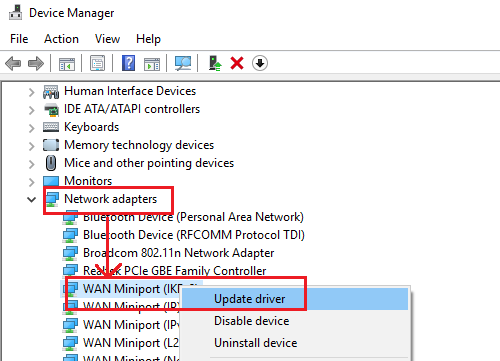
- Tryck Win+R öppen springa fönster.
- Ange kommandot i fönstret Kör DEVMGMT.MSC och tryck på Enter. Detta öppnas Enhetshanteraren fönster.
- Utöka listan för Nätverksadaptrar .
- Högerklicka på Nätverksadapter och välj Uppdatera drivrutiner .
Läsa: Var kan jag ladda ner Ethernet-drivrutiner för Windows?
Wi-Fi är bättre eller Ethernet?
Ethernet är vanligtvis snabbare än Wi-Fi eftersom kabelanslutningen är direkt och stabil. Det finns dock ett undantag där Ethernet-kabeln inte kan köras med hög hastighet, men Wi-Fi-standarden kan. Dessutom har de flesta bärbara datorer idag inga Ethernet-portar. De använder bara en Wi-Fi-anslutning.
Att korrigera: Nätverks- och Internetanslutningsproblem i Windows
Fungerar Ethernet om Wi-Fi är nere?
Adaptern för Ethernet och Wi-Fi är annorlunda. Således är det möjligt att Ethernet kommer att fungera även när Wi-Fi är inaktiverat. Men om det finns ett allmänt problem med internetanslutningen eller IP-adressen kommer både Ethernet och Wi-Fi inte att fungera. Felsök efter att ha identifierat orsaken.
Ansluten: Ethernet fungerar men inte WiFi på Windows
Används Ethernet fortfarande?
Ethernet är väl använt med stationära datorer eftersom datoranvändare inte vill tappa internethastigheten i onödan. Men eftersom de flesta routrar är trådlösa nuförtiden, har nästan alla bärbara tillverkare tagit bort Ethernet-alternativet, och det enda sättet att ansluta är via Wi-Fi.
hej unistall















